win7电脑如何使用U盘装win8?很多用户的电脑目前还是win7系统,鉴于系统安全问题,就想着给电脑升级一下。本想升级win10系统,无奈win10诟病太多,容易出现故障。所以用户折中处理,选择win8系统进行安装。到底怎么用U盘重装win8系统呢?看看教程就知道了。
1.使用一个8G以上的U盘,按照教程制作启动U盘:韩博士U盘启动盘制作图文教程,查询电脑启动热键
2.将U盘插入电脑,出现开机界面后不断按下启动热键,选择U盘选项回车进入。

3.使用方向键选择【1】选项回车进入PE系统。
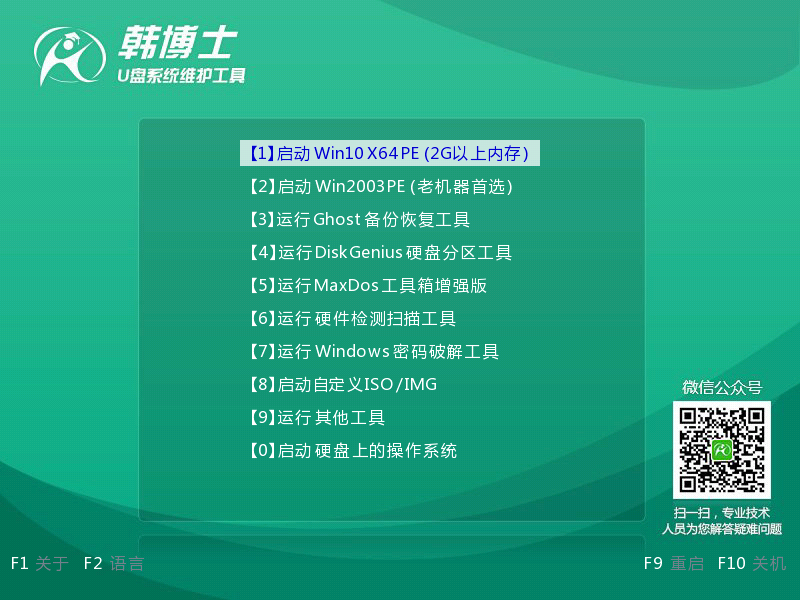
4.出现对应韩博士装机工具界面后,直接选择U盘的win8系统文件进行安装。
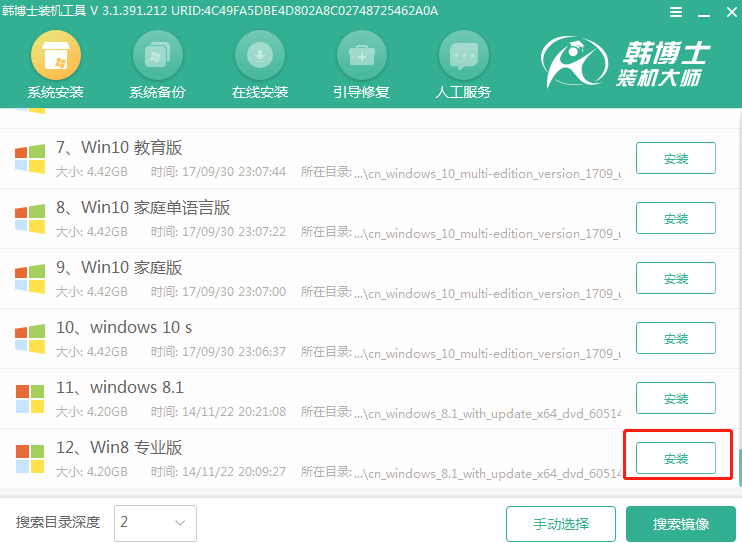
5.选择好文件安装位置后,韩博士会进行自动装系统。
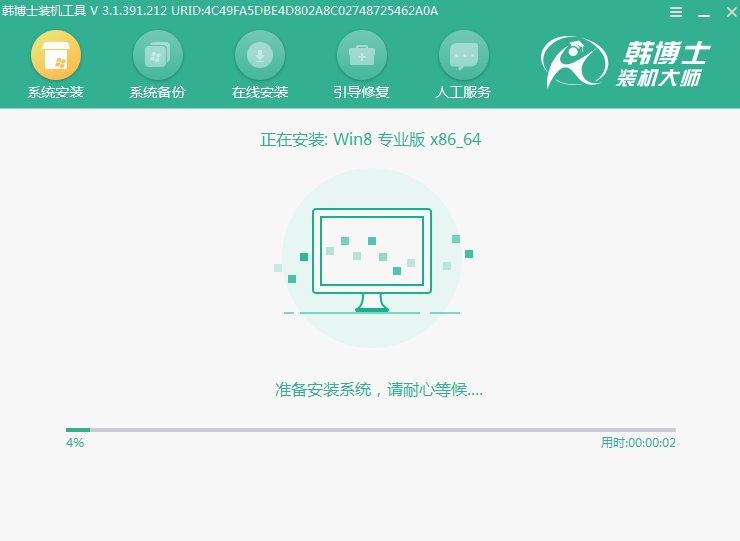
6.最终重启电脑,等待多次系统部署完成时进入全新win8桌面。
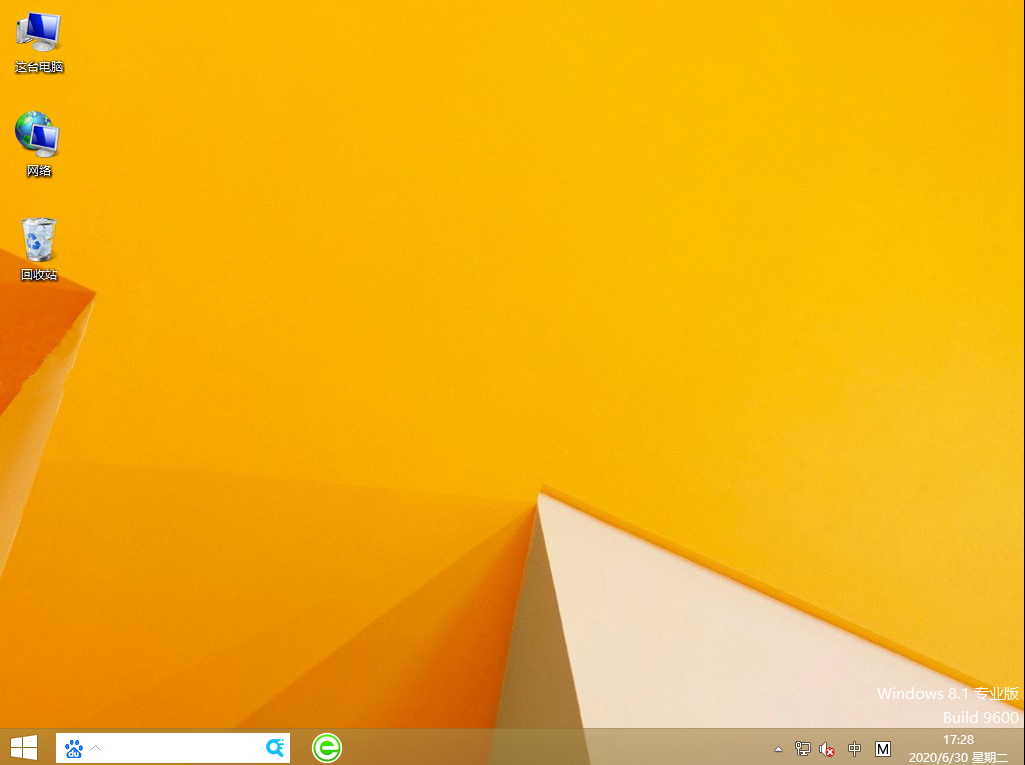
有用户装好win8系统之后,播放视频的时候经常性会直接打开系统自带播放器。感觉界面不合适,就想着直接将其卸载,究竟怎么进行操作呢?别着急,一招就可以解决。
1.打开win8系统控制面板,随后选择“程序和功能”进入对应界面。
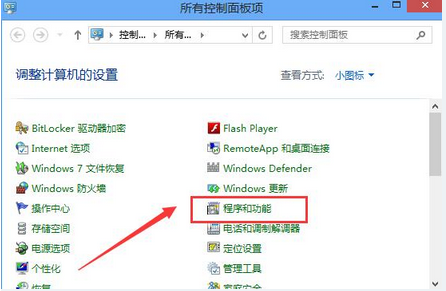
2.在出现的对应界面中,直接选择“启用或关闭windows功能”。
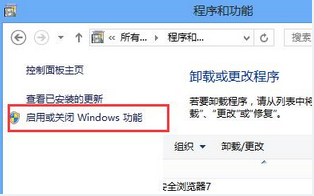
3.在弹出的界面中取消勾选以下复选框,最后点击“是”关闭窗口。
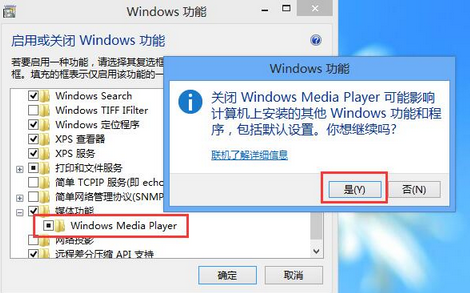
4.电脑会自行更改应用,等待更改完毕之后就会自动卸载自带播放器了。
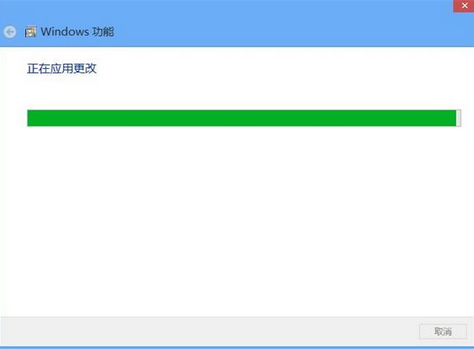
以上就是本次小编为大家带来的U盘重装win8系统的详细教程,如果你觉得有用的话可以将此篇教程收藏好,以备不时之需。

